Come effettuare un versamento guidato
Per versare documenti in conservazione,
autenticarsi sul pannello e selezionare il pulsante
Nuovo versamento in alto a sinistra. Se il pulsante non fosse visibile, cliccare su
☰ a fianco di Docfly Base.
Su
Scegli tipo di versamento selezionare
Versamento guidato:
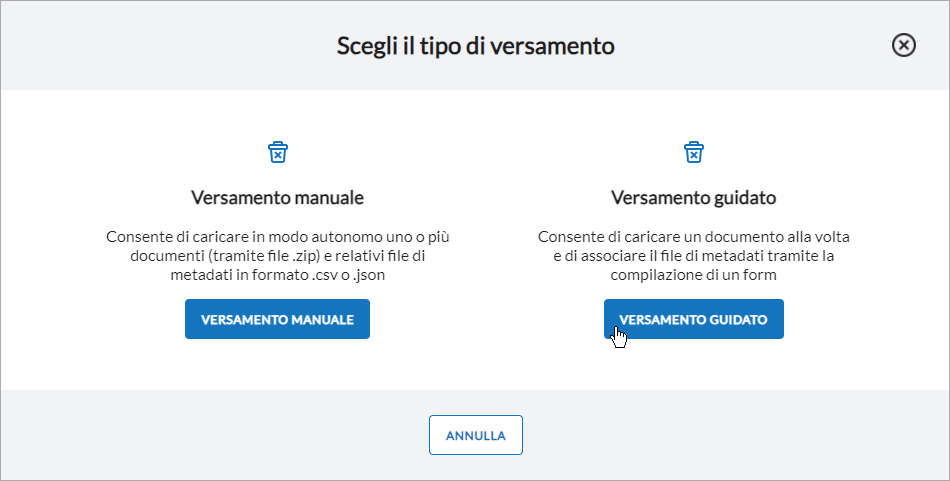
Scegliere dal menu a tendina la
classe documentale su cui effettuare il versamento e cliccare su
Prosegui. Su
Carica documento e file metadati selezionare il documento da versare con
Scegli file.
Sono consentiti file di dimensione massima pari a 300 MB. L'elenco dei formati dei documenti è presente in pagina.
Il nome del file caricato compare in pagina a fianco di Scegli file. Se necessario nei campi
Identificativo Documento,
Identificativo PdA (Pacchetto di Archiviazione)
utente e
Identificativo PdV (Pacchetto di Versamento) indicare eventuali dati identificativi del documento/i.
Cliccare su
Prosegui:
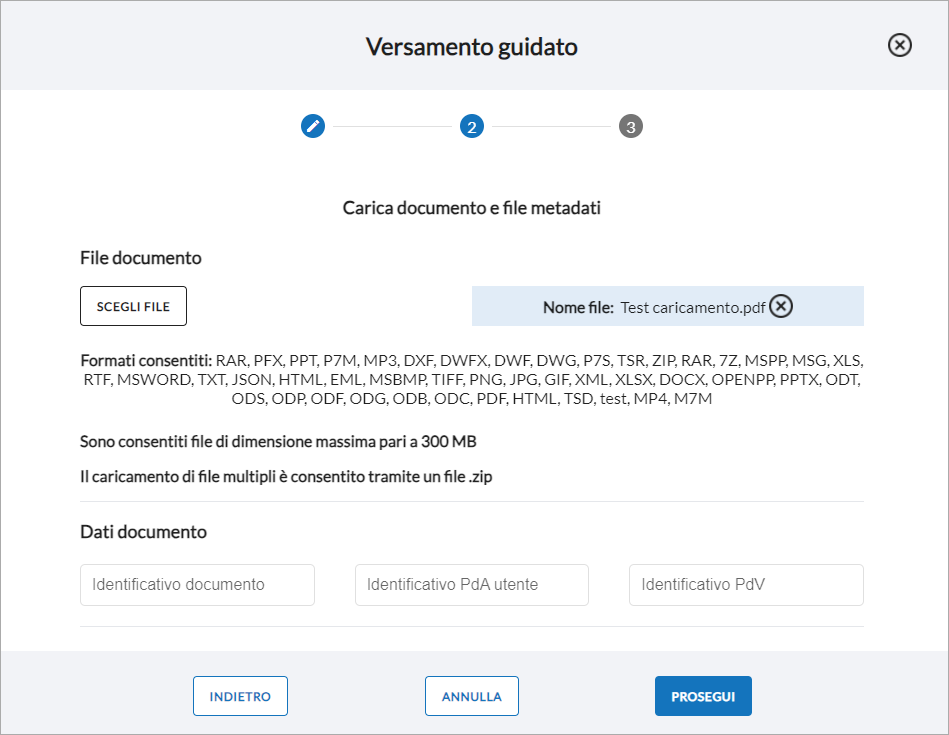
Si accede alla schermata
Inserisci i dati dei metadati dove sono visibili i metadati previsti per la classe documentale su cui si sta effettuando il versamento suddivisi tra:
- previsti da normativa obbligatori;
- previsti da normativa non obbligatori;
- informazioni aggiuntive.
Espandere i menu per compilare i campi di interesse. I metadati obbligatori per la classe documentale su cui si sta versando sono contrassegnati da asterisco, si può verificare quali devono essere valorizzati come obbligatori consultando il
prospetto riepilogativo dei nuovi metadati che le nuove Linee Guida AgiD identificano come obbligatori per ciascuna classe documentale.
Cliccare su
Esegui versamento per concludere. Per i possibili
esiti consultare la prossima sezione di questa guida.
Esito del versamento
Esito positivo del versamento
Concluso il caricamento dei file, cliccando sul pulsante
Esegui caricamento, il sistema di conservazione effettua una serie di controlli atti a verificare:
- leggibilità;
- integrità;
- corrispondenza del documento alle regole stabilite per la classe documentale di appartenenza, ad esempio controllo sulla validità della firma digitale apposta.
Se l'esito è positivo, si visualizza la schermata
I documenti sono stati versati nella classe scelta e si riceve, all'indirizzo PEC fornito
durante la configurazione del servizio, l'email
rapporto di versamento, con allegato il rapporto di conservazione.
È creato il pacchetto di versamento. I
documenti saranno conservati quando sarà applicata la
regola per la creazione automatica del pacchetto indicata
durante la prima configurazione.
La conservazione è attestata dalla ricezione dell'email
Rapporto di versamento, che indica la creazione del
pacchetto di archiviazione. Per i dettagli
consultare questa guida.
Esito negativo del versamento
Se i controlli, indicati sopra, eseguiti nei documenti versati danno esito negativo, il caricamento non avviene e si riceve, all'indirizzo PEC fornito
durante la configurazione del servizio, l'email di
esito del versamento con allegato un file .xml con il dettaglio dell'errore riscontrato.